Meskipun Facebook merupakan salah satu media sosial terkemuka di dunia, namun aplikasi facebook juga tak luput dari berbagai permasalahan. Salah satu masalah yang sering kita temui yaitu tentang notifikasi. Mungkin hal ini juga sering dialami oleh sobat sekarang. Di mana ketika Facebook gagal mengirim pemberitahuan, itu memaksa Anda untuk memeriksa aplikasi secara manual untuk pembaruan terbaru. Pernah mengalamikan ?
Berikut Cara Memperbaiki Notifikasi Facebook yang tidak berfungsi
Mungkin sering terjadi anda melewatkan ulang tahun teman Anda atau komentar terbaru tentang postingan Anda ketika aplikasi gagal memberi tahu Anda tentang kejadian terbaru. Maka dari itu Kita akan membahasnya satu per satu problem tersebut. Simak cara Berikut :
1. Aktifkan Notifikasi Facebook
Saat Anda mulai menggunakan Facebook untuk pertama kalinya, aplikasi akan meminta Anda untuk mengaktifkan notifikasi. Jika Anda secara tidak sengaja menolak izin, Anda harus mengaktifkannya dari pengaturan.
iOS :
- Buka Pengaturan di iPhone.
- Gulir ke bawah ke Facebook.
- Ketuk Notifikasi.
- Aktifkan sakelar notifikasi dan pastikan peringatan muncul di layar kunci, pusat notifikasi, dan tampilkan spanduk di bagian atas.
Android :
Di Android, Anda memiliki lebih banyak opsi untuk dipilih. Facebook mendukung saluran notifikasi, dan Anda dapat menyesuaikan pengalaman dengan preferensi Anda.
- Ketuk agak lama pada ikon aplikasi Facebook dan ketuk tombol kecil 'i' (App Info).
- Pilih Notifikasi.
- Aktifkan sakelar Izinkan pemberitahuan.
- Anda dapat memperluas kategori notifikasi dan memilih jenis notifikasi yang ingin Anda terima dari Facebook juga.
2. Aktifkan Notifikasi dari Facebook
Terlepas dari pengaturan notifikasi di seluruh sistem, Anda juga harus memeriksa preferensi peringatan di aplikasi Facebook.
- Buka Facebook di ponsel Anda dan ketuk Menu.
- Pilih Pengaturan.
- Ketuk Notifikasi.
- Nonaktifkan Bisukan pemberitahuan push.
Anda dapat memeriksa jenis notifikasi seperti komentar, suka, permintaan pertemanan, dan kategori lainnya dari menu yang sama. Pastikan untuk memilih Push untuk setiap jenis notifikasi yang ingin Anda terima.
3. Aktifkan Background App Refresh untuk Facebook (iPhone)
Anda perlu mengaktifkan Background App Refresh untuk Facebook di iPhone. Hanya dengan begitu aplikasi dapat mengirimi Anda pemberitahuan.
- Buka Facebook di Pengaturan iPhone
- Aktifkan sakelar Penyegaran Aplikasi Latar Belakang dari menu berikut.
iOS bisa mendapatkan pembaruan terbaru dari Facebook di Background dan memberi tahu pengguna.
4. Nonaktifkan DND dan Mode Fokus (iPhone)
Dimulai dengan pembaruan iOS 15, Apple telah mengganti mode DND (Jangan Ganggu) dengan Fokus. Jika Fokus diaktifkan di iPhone, Anda tidak akan mendapatkan pemberitahuan dari aplikasi apa pun yang diinstal (kecuali Anda telah menambahkan aplikasi sebagai pengecualian). Anda cukup menggesek ke bawah dari sudut kanan atas dan menonaktifkan Fokus dari Pusat Kontrol.
Demikian pula, Anda dapat menonaktifkan mode DND di Android dan mengaktifkan panggilan dan notifikasi dari semua. Geser ke bawah dan buka pusat notifikasi. Nonaktifkan DND, dan Anda siap menerima notifikasi dari Facebook dan aplikasi lain.
5. Hapus Facebook dari Scheduled Summary (iPhone)
Scheduled Summary (iPhone) adalah tambahan baru lainnya untuk iOS 15. Jika Anda telah menambahkan Facebook di Scheduled Summary (iPhone), sistem hanya akan mengirimkan pemberitahuan pada interval yang dipilih. Anda perlu menghapus Facebook dari Ringkasan Terjadwal untuk mendapatkan pemberitahuan instan.
- Buka Pengaturan dan ketuk Notifikasi.
- Pilih Ringkasan Terjadwal dan nonaktifkan Facebook.
Sistem akan mengirimkan notifikasi Facebook secara instan dan tidak akan menunggu hingga Scheduled Summary (iPhone) untuk mengirimkan peringatan.
6. Force Stop pada Facebook (Android)
Jika aplikasi Facebook tidak berjalan normal, maka Anda dapat menghentikan paksa aplikasi dan mencoba lagi.
1. Ketuk lama pada ikon aplikasi Facebook dan buka menu info aplikasi.
2. Ketuk Force Stop dan buka Facebook lagi.
7. Bersihkan Cache Facebook (Android)
Trik ini sangat berguna untuk pengguna Facebook. Data cache yang rusak dapat menyebabkan masalah notifikasi di Android. Anda dapat menghapus cache Facebook dan mencoba lagi.
1. Buka menu info aplikasi Facebook (lihat bagian pertama).
2. Buka menu Storage usage.
3. Hapus cache dari menu berikut.
8. Kunci Facebook di Background
Ini berlaku pada ponsel dengan heavy Android skins. Ponsel Oxygen OS (OnePlus), Color OS (Oppo), dan MIUI (Xiaomi) karena mematikan aplikasi yang tidak aktif di latar belakang. OEM menambahkan perilaku ini untuk menghentikan penggunaan baterai pada ponsel. Namun, Anda memiliki opsi untuk mengunci Facebook di Background untuk menerima notifikasi tanpa masalah.
Buka menu multitasking di ponsel Anda dan ketuk lama pada ikon aplikasi Facebook. Pilih Kunci, dan aplikasi akan tetap aktif di latar belakang sampai Anda membukanya secara manual.
9. Perbarui Facebook
Aplikasi Facebook yang tidak mengirimkan notifikasi mungkin disebabkan oleh aplikasi yang sudah ketinggalan zaman di ponsel Anda. Buka App Store atau Google Play Store dan instal pembaruan Facebook terbaru untuk memperbaiki bug dan menikmati fitur baru.








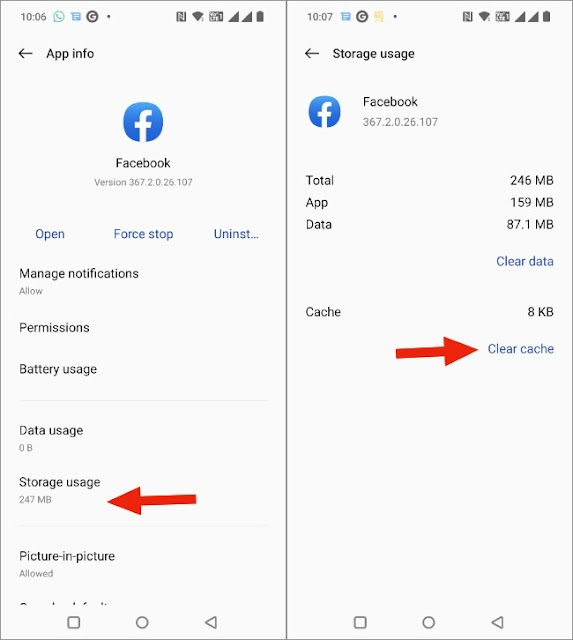



 It doesn't matter that you want to become strong! There's no need to compare yourself to them! The others are themselves and you are yourself! The answer to your life are all within you!!
It doesn't matter that you want to become strong! There's no need to compare yourself to them! The others are themselves and you are yourself! The answer to your life are all within you!!
Keine Kommentare
Kommentar veröffentlichen